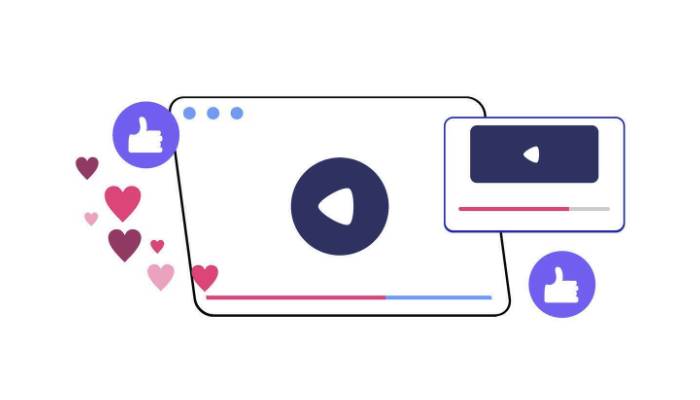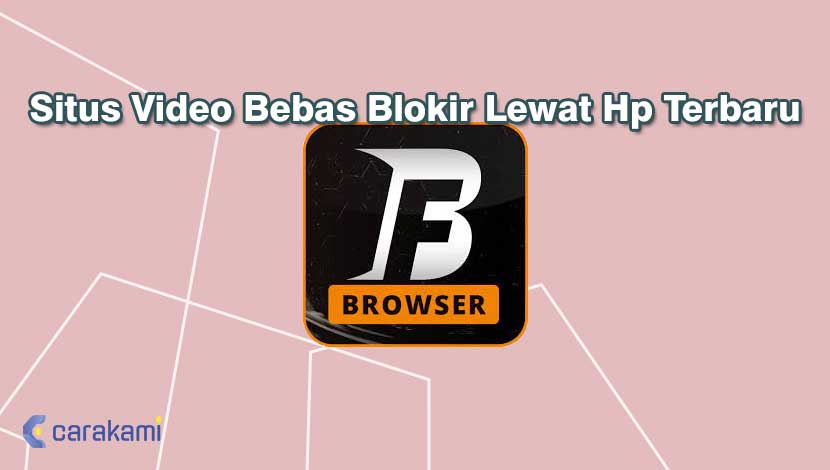Terkadang tidak pernah luput yang namanya melakukan kecerobohan saat menghapus file seperti dokumen, foto, atau video dari ponsel secara tidak sengaja dan terburuknya hal itu dilakukan secara permanen.
Hal paling menjengkelkan yaitu kamu baru ingat jika file-file tersebut adalah file penting.
Nah, ada beberapa cara untuk mengembalikan file yang terhapus secara permanen dari HP kamu lho.
Proses lebih mudah jika Android sudah terhubung dengan cloud storage, karena biasanya cloud storage melakukan backup secara rutin pada file-file yang ada di HP.
Tapi jika ternyata HP kamu tidak terhubung dengan cloud storage maka bisa memanfaatkan beberapa aplikasi yang berfungsi untuk mengembalikan file yang terhapus tadi.
Nah, untuk itulah kamu simak bahasan Cara Mengembalikan File PDF Yang Terhapus Di HP seperti berikut.
Cara Mengembalikan File PDF Yang Terhapus Di HP Mudah!
Di bawah ini adalah cara mengembalikan file PDF yang sudah terhapus di ponsel dengan mudah seperti:
1. Cara Mengembalikan File PDF yang Terhapus di HP Menggunakan DiskDigger
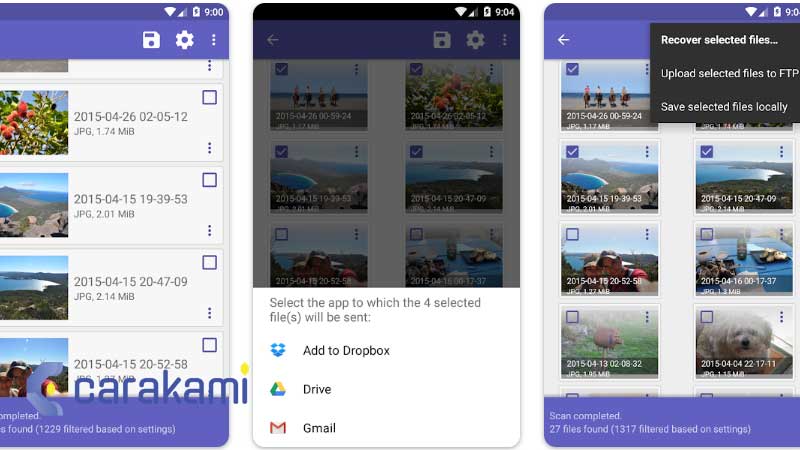
DiskDigger dapat digunakan untuk mengembalikan foto dan gambar yang hilang dari memori internal dan juga kartu memori eksternal dengan catatan:
- Tidak perlu rooting HP, hanya pemindaian akan terbatas.
- Jika sudah root, maka pemindaian akan lebih luas.
- Kamu bisa gunakan opsi “Wipe free space” untuk menghapus ruang kosong di HP.
Baca juga: Rekomendasi Smartwatch Android Terbaik
Cara mengembalikan file yang terhapus di HP dengan DiskDigger:
- Pertama install aplikasi DiskDigger dari Playstore. Akan ada peringatan “upgrade to pro“, abaikan saja dengan pilih “No thanks” jika kamu tidak ingin upgrade.
- Selanjutnya klik Start Basic Photo Scan.
- Cari folder yang berisi file yang ingin kamu kembalikan di memori internal atau eksternal.
- Lalu tentukan format dan tekan OK.
- Dan DiskDigger akan melakukan scan file yang bisa dikembalikan.
- Kemudian pilih file yang akan dikembalikan.
- Kemudian pilih Recover selected files lalu pilih Save.
2. Cara Mengembalikan File PDF yang Terhapus di HP Menggunakan Dumpster
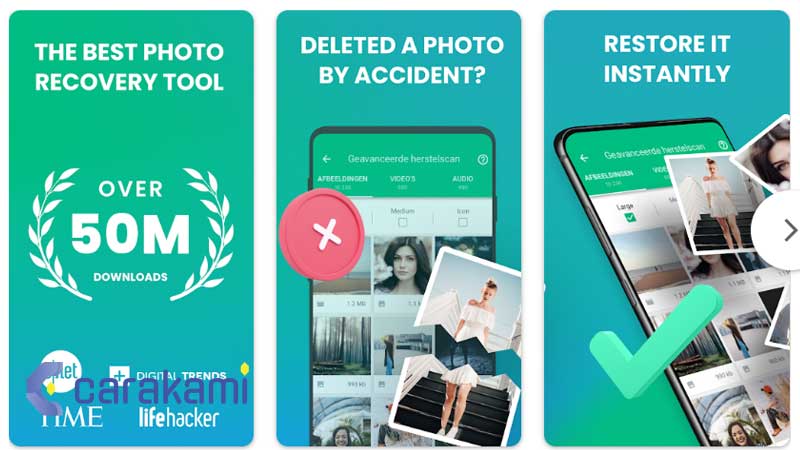

Aplikasi ini mampu menampung foto, video, dan file lain yang terhapus sehingga tidak langsung terhapus secara permanen.
Sehingga aplikasi ini bisa mencegah file hilang dengan catatan aplikasi ini mencegah file terhapus, jadi kamu perlu menginstal aplikasi ini sejak pertama penggunaan smartphone sebelum file terhapus.
Cara mencegah file terhapus di HP menggunakan aplikasi Dumpster yaitu:
- Langkah 1: Download dan install Dumpster di Playstore
- Langkah 2: Buka Dumpster dan tentukan file yang ingin disimpan di Dumpster.
- Langkah 3: Silakan atur pengaturan sesuai dengan keinginan.
- Langkah 4: Setelah itu Anda tidak perlu khawatir file terhapus secara permanen, karena akan tersimpan di aplikasi ini.
- Langkah 5: Foto, video, dokumen yang terhapus akan ada aplikasi berdasarkan jenis folder.
- Langkah 6: Untuk file yang ingin dikembalikan, tinggal tandai fotonya dan klik Restore.
- Selesai.
3. Cara Mengembalikan File PDF yang Terhapus di HP Menggunakan Deleted Photo Recovery
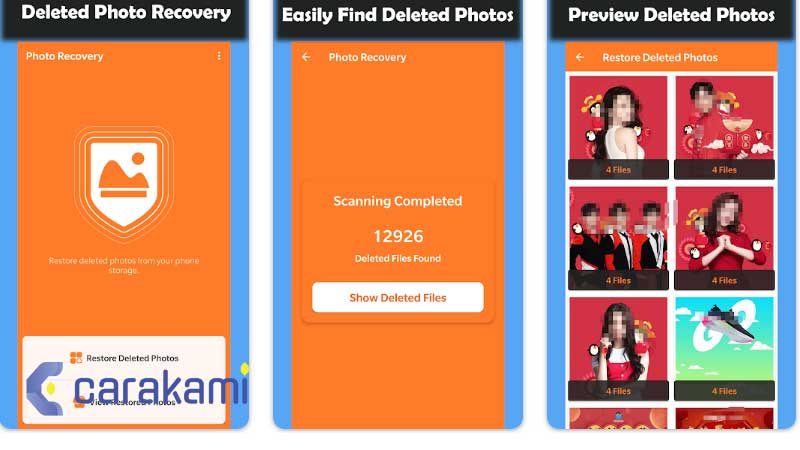
Aplikasi ini sesuai untuk memulihkan foto yang terlanjur terhapus agar bisa kembali di galeri HP masing-masing.
Aplikasi ini memiliki fitur seperti:
- Pemindaian yang besar dan luas(termasuk SD Card)
- Tampilan aplikasi yang menarik
- Cepat
- Tanpa Root
- Mendukung semua jenis (png, jpg, jpeg)
Berikut ini adalah cara mengembalikan foto di HP yang terhapus dengan Deleted Photo Recovery:
- Pertama install aplikasi Deleted Photo Recovery di Playstore.
- Setelah selesai di-download, buka aplikasinya.
- Lalu tekan tombol Start Recovery.
- Kemudian pilih foto yang ingin dikembalikan.
- Lalu klik menu/tombol Restore.
- Dan proses akan berjalan dan foto yang terhapus akan kembali ke folder dengan nama seperti nama aplikasi ini.
- Selesai.
4. Cara Mengembalikan File PDF yang Terhapus di HP Menggunakan Restore Image
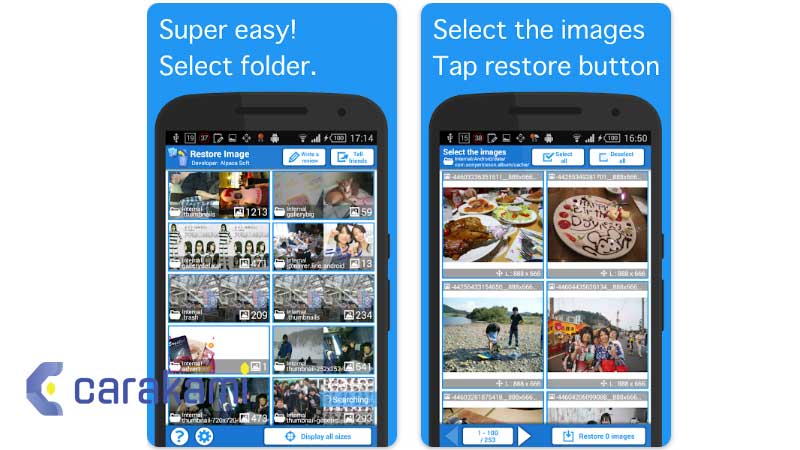
Seperti namanya, aplikasi Restore Image ini mudah dicoba. Kamu bisa mempertimbangkan menggunakan aplikasi ini karena fiturnya yang sangat Handal dan keren.
Adapun fiturnya yaitu:
- Gratis dipakai
- Mengembalikan data gambar dengan mudah
- Tidak perlu PC
- Tidak perlu rooting
- Tidak perlu Mencadangkan data
- Mampu memulihkan file dari kartu SD
- Format jpg dan png
Baca juga: Cara Mengatasi The Hosted Network Couldn’t Be Started
Berikut ini adalah cara mengembalikan foto yang terhapus dengan Restore Image:
- Langkah 1: Instal Restore Image dari Playstore
- Langkah 2: Tentukan dimana folder yang berisi foto yang sudah terhapus berada.
- Langkah 3: Pilih foto yang akan dikembalikan dan klik tombol Restore Image (di sebelah kanan bawah).
- Langkah 4: Foto akan kembali ke tempat penyimpanan semula.
- Langkah 5: Cek galeri dan jika foto sudah ada maka langkah selesai.
5. Cara Mengembalikan File PDF yang Terhapus di HP Menggunakan Photo Recovery
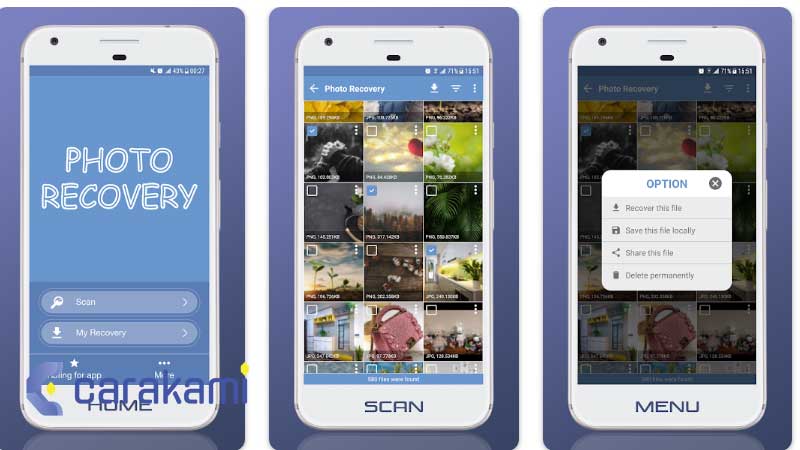
Developer mengklaim mampu mengembalikan foto yang terhapus dengan tingkat keberhasilan yang hampir sempurna.
Adapun fitur dari aplikasi Photo Recovery yaitu:
- Tidak perlu root
- Gratis digunakan
- Scan di penyimpanan internal dan eksternal
- Format file: JPEG, PNG, TIFF, GIF, BMP, JPG, TIF, 3GP, MP4
Berikut ini adalah cara mengembalikan foto yang terhapus dengan Foto Recovery:
- Pertama install aplikasi Photo Recovery
- Lalu buka aplikasi tersebut.
- Cari dan pilih foto yang sudah dihapus dan ingin kembalikan.
- Dan tekan “Restore”. Dan foto akan kembali seperti sebelum dihapus.
6. Cara Mengembalikan File PDF yang Terhapus di HP Menggunakan Undeleter Recover File and Data
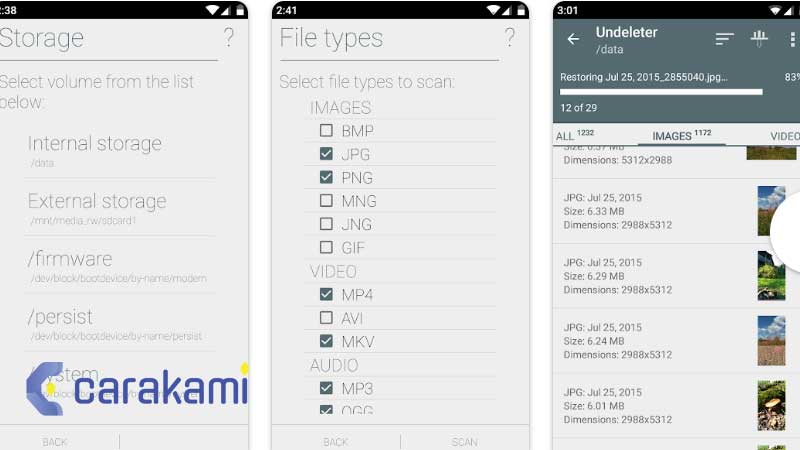
Aplikasi berikutnya yang bisa kamu coba gunakan untuk mengembalikan file yang hilang tanpa akses root yaitu Undeleter Recover File and Data.
Hanya saja aplikasi ini memiliki keterbatasan yaitu hanya bisa memindai gambar pada cache aplikasi saja, tapi jika sudah di root.
Pemindaiannya bisa kian luas dengan menggunakan versi gratis hanya mengembalikan foto, SMS, dan text.
Untuk menikmati fitur penuh kamu harus membeli versi pro.
Berikut ini adalah cara mengembalikan file yang terhapus di HP dengan Undeleter Recover File and Data:
- Pertama instal aplikasi Undeleter recover file and data di google Play Store.
- Lalu buka aplikasi Undeleter.
- Ketika terdapat permintaan akses root, klik Ijinkan.
- Kemudian pilih tombol Restore File / Restore Data.
- Lalu cari letak file berada, entah di penyimpanan internal atau eksternal.
- Pilih format file yang ingin dikembalikan, foto biasanya memiliki format JPG atau PNG.
- Saat kamu sudah menentukan pilihan, tekan tombol Scan di bagian bawah.
- Tunggu sampai file mulai terlihat dan pilih file atau foto mana yang akan dikembalikan.
- Saat sudah ketemu, tekan icon di pojok kanan atas untuk menyimpannya.
- Selesai
7. Cara Mengembalikan File PDF yang Terhapus di HP Menggunakan Recuva

Dengan tingkat keberhasilan yang sangat tinggi, aplikasi ini menjadi aplikasi yang paling banyak dipakai untuk mengembalikan file terhapus di laptop, hanya saja kamu harus menggunakan komputer untuk menjalankan aplikasi ini.
Berikut ini adalah cara mengembalikan file yang terhapus di HP dengan Recuva:
- Pertama install aplikasi Recuva di laptop atau PC. Anda bisa gunakan yang versi free.
- Lalu install aplikasi sampai selesai.
- Hubungkan perangkat Android ke PC dengan kabel USB.
- Ketika kartu memori sudah terdeteksi komputer, lalu buka aplikasi Recuva.
- Pilih jenis file yang akan dikembalikan. Misalkan kamu ingin mengembalikan semua jenis file maka pilih “All Files“
- Lalu pilih lokasi penyimpanan.
- Centang Enable Deep Scan apabila kamu ingin memindai lebih jauh.
- Lalu klik start untuk memulai pencarian file dan tunggu.
- Saat file sudah ditemukan maka centang file tersebut dan klik kanan dan pilih Recover.
- Tentukan lokasi penyimpanan dan klik ok.
- Terakhir pindahkan file dari komputer ke Android.
Baca juga: APN Telkomsel 4G Tercepat dan Stabil
8. Cara Mengembalikan File PDF yang Terhapus di HP Menggunakan Dr. Fone
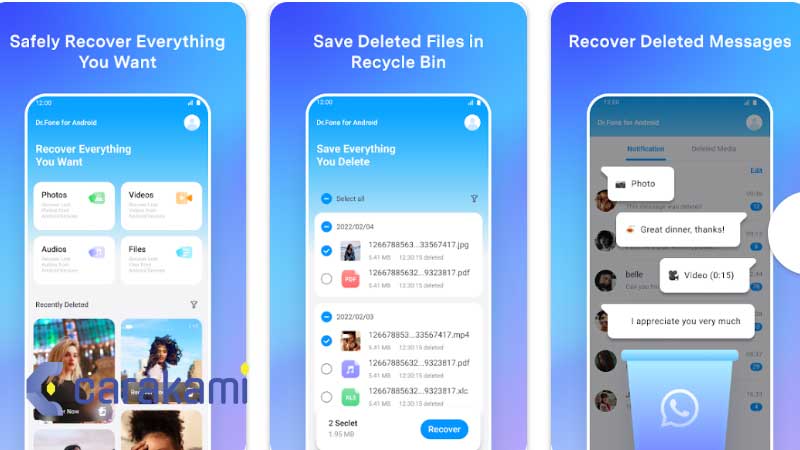
Aplikasi yang memiliki tingkat pemulihan yang cukup tinggi. Kamu bisa memulihkan berbagai file seperti foto, video, kontak, pesan, catatan, log panggilan, dan lain sebagainya.
Aplikasi Dr. Fone juga memungkinkan kamu untuk mentransfer file antar perangkat dan PC secara wireless dengan catatan HP yang sudah di root.
Berikut ini adalah cara mengembalikan foto yang terhapus dengan Dr. Fone:
- Pertama install aplikasi Dr. Fone di google play store.
- Kemudian buka aplikasinya.
- Ketika ada Update notice, klik Agree.
- Lalu ijinkan dr.fone untuk mengakses foto, media, dan file di hp masing-masing.
- Kemudian tap pilihan Recovery
- Pilih Photos & Video Recovery jika ingin mengembalikan foto dan video.
- Pilih Messages untuk SMS, dan Contact untuk kontak nomor yang pernah disimpan.
- Kemudian tekan Continue Trying.
- Pilih format yang diinginkan dan klik tombol panah kanan di bagian bawah.
- Tunggu sampai proses selesai.
9. Cara Mengembalikan File PDF yang Terhapus di HP Menggunakan Google Photos
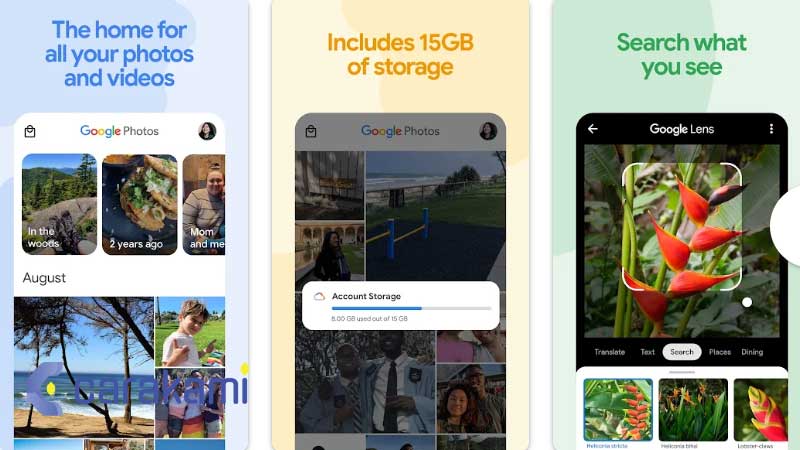
Cara selanjutnya adalah cara untuk mengembalikan file video atau foto yang terhapus di HP Android dengan menggunakan Google Photos yang merupakan aplikasi bawaan yang terdapat di smartphone Android.
Aplikasi ini sering akan mencadangkan foto-foto atau video secara otomatis jika diizinkan oleh pengguna di pengaturan awal.
Proses pencadangan juga selalu dilakukan saat ponsel terhubung ke jaringan WiFi.
Nah, jika foto atau video tidak sengaja dihilangkan, maka kamu bisa memanfaatkan fitur Trash pada aplikasi.
Fitur ini akan menampilkan semua galeri yang pernah kamu hapus.
Untuk mengembalikannya, cukup tekan saja tombol Restore. Perlu diingat, Trash hanya menyimpan semua file selama 60 hari dan jika lebih, tentu saja akan hilang.
10. Cara Mengembalikan File Terhapus Tanpa Aplikasi
Kamu juga bisa mengembalikan file foto dan video yang terhapus di HP Android tanpa bantuan aplikasi.
Caranya, hanya dengan menggunakan File Manager yang tersedia di ponsel kamu.
HP Android terbaru umumnya memiliki File Manager yang menawarkan fitur Trash di dalamnya.
Fitur tersebut memiliki fungsi yang persis Recycle Bin di laptop atau PC berbasis Windows.
Cara kerjanya juga sama, file yang tidak sengaja terhapus biasanya tidak akan lenyap selamanya, melainkan masuk ke Trash.
Kamu dapat mengembalikannya dengan menekan tombol Restore saja.
11. Cara Mengembalikan Foto dan Video Terhapus Tanpa Aplikasi
Google Photos telset, sama halnya dengan Google Photos, aplikasi Gallery atau Photos pada HP Android terbaru umumnya memiliki fitur Trash atau Recently Deleted juga. Cara kerjanya juga serupa.
Ketika kamu tidak sengaja menghapus foto atau video, biasanya file tersebut tidak akan terhapus secara permanen.
Fitur Trash akan “mengamankannya” selama 30 – 60 hari sampai kamu melakukan Restore.
12. Menggunakan Google Drive
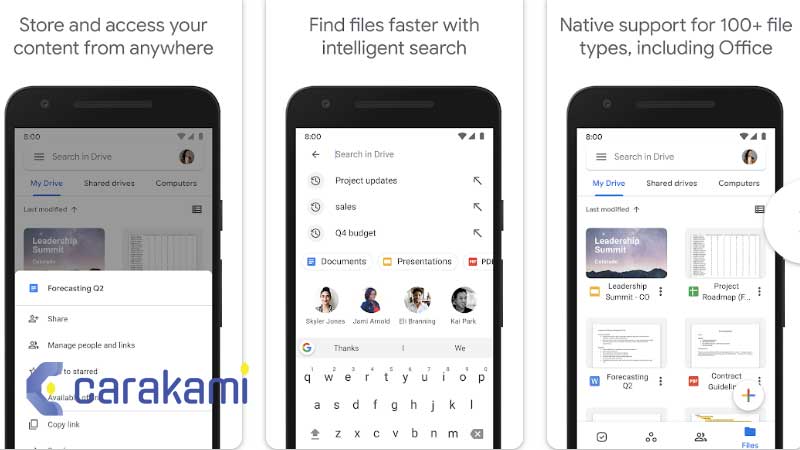
Masih dengan aplikasi besutan Google, kamu juga bisa mengembalikan file yang terhapus dengan menggunakan Google Drive.
Hanya saja, cara ini hanya berlaku ketika data yang kamu lenyapkan sudah diunggah ke sistem cloud Google satu ini.
Cara kerjanya juga sama. Kamu hanya perlu masuk ke fitur trash dan lakukan Restore atau kembalikan file yang sebelumnya tidak sengaja kamu hapus.
13. Cara Mengembalikan Data Game di Android
Untuk, cara ini wajib kamu tahu. Apalagi, ketika progress game sudah jauh.
Saat kamu tidak sengaja menghapus game, maka kamu tetap bisa melanjutkan permainan terakhir yang dimainkan.
Karena, game Android kini sudah terhubung dengan media sosial atau akun Google Play Games.
Jika kamu menghubungkannya, tentu saja sistem game akan menyimpan semua progress di cloud.
Kamu hanya perlu meng-install kembali game tersebut, maka hubungkan ke akun media sosial atau Google Play Games, dan otomatis file game kamu akan kembali lagi dengan aman.
14. Cara Mengembalikan Email yang Terhapus
Buat yang sering menggunakan email untuk mengirimkan pekerjaan, pasti akan panik kalau kamu tidak sengaja menghapus email yang sangat penting.
Namun jangan panik, apabila kamu menggunakan Gmail, maka hanya perlu masuk ke aplikasi di ponsel Android.
Kemudian, tekan tombol titik 3 bertumpuk di kiri atas layar dan tekan Trash.
Di sana, ada banyak email yang pernah kamu hapus atau tak sengaja dilenyapkan.
Hanya saja, email tersebut hanya tersimpan selama 30 hari saja.
15. Mengembalikan Kontak Telepon yang Hilang
Jika kamu tidak sengaja menghapus kontak telepon di ponsel, maka bisa mengembalikan file tersebut dengan cara yang mudah.
Caranya, kamu hanya harus menggunakan situs Google Contact melalui browser PC atau laptop.
Sama seperti layanan Google lainnya, di sini ada juga fitur Trash. Di fitur ini, akan muncul kontak yang pernah kamu hapus dan ingin dikembalikan lagi.
Hanya, kamu harus lekas dan cepat melakukan restore karena Google Contact hanya menyimpan nomor telepon yang hilang selama 30 hari saja.
16. Menggunakan EaseUS
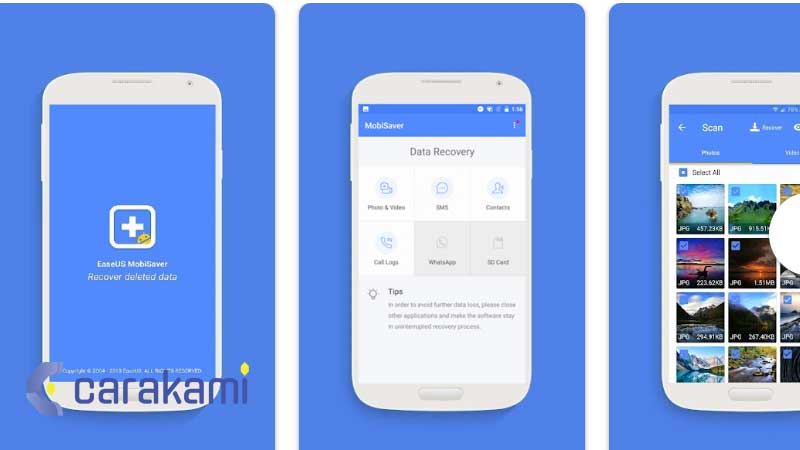
Lalu, kamu juga dapat mengembalikan file foto, video, dan lainnya yang terhapus di HP Android dengan aplikasi EaseUS MobiSaver for Android.
Aplikasi ini dapat kamu dapatkan di Google Play Store secara gratis.
Seperti versi aplikasi untuk Windows 10, EaseUS juga mampu mengembalikan data dengan cepat dan mudah.
Kamu bisa restore foto, video, musik, kontak, hingga pesan yang tidak sengaja dihapus.
Caranya cukup mudah. Kamu hanya perlu memilih kategori file apa saja yang akan dikembalikan.
Kemudian, biarkan sistem memindai memori penyimpanan masing-masing.
Selesai menampilkan data-data, kamu hanya perlu melakukan Restore.
Hanya saja, untuk mendapatkan fitur yang lebih lengkap dari EaseUS, maka kamu harus melakukan root ponsel Android terlebih dahulu.
Baca juga: Cara Atasi Oppo R831K Invalid IMEI
17. Cara Mengembalikan File PDF yang Terhapus di HP Menggunakan MobiKin Doctor
MobiKin Doctor yaitu sebuah aplikasi diprogram khusus untuk menjaga keamanan data pada smartphone, fitur ditawarkan salah satunya yaitu untuk mengembalikan data yang terhapus.
Berikut ini caranya.
- Pertama kamu buka Browser pada PC lalu unduh software Mobikin Doctor.
- Jika sudah terunduh, sambungkan perangkat Android ke PC dengan kabel USB.
- Setelah itu aktifkan mode USB Debugging pada Android.
- Lalu pilih file mana saja ingin kembalikan.
- Klik Recover dan tunggu hingga proses pemulihan selesai.
- Selesai.
18. FonePaw Android Data Recovery
Aplikasi satu ini sudah support di banyak merek ponsel Android. Sehingga bisa digunakan pada smartphone Android apa saja.
Langkah untuk memulihkan file pada FonePaw tidak jauh berbeda dengan MobiKin Doctor.
Berikut ini caranya.
- Pertama kamu buka Browser pada PC lalu unduh FonePaw Android Data Recovery.
- Setelah itu hubungkan perangkat Android dengan PC.
- Lalu pilih jenis mana saja yang ingin dipulihkan.
- Jika tidak ingin repot memilih dapat mencentang semuanya.
- Klik Next lalu tunggu beberapa saat hingga proses selesai.
- Selesai.
19. ES File Explorer
Cara berikutnya untuk bisa mengembalikan file adalah dengan aplikasi ES File Explorer.
Fitur ini ditawarkan cukup lengkap mulai dari foto, dokumen, musik, aplikasi, sampai film.
Tidak hanya itu aplikasi ini juga menyediakan fitur tempat sampah atau disebut recycle bin.
Berikut ini caranya.
- Pertama unduh ES File Explorer melalui Google Play Store.
- Buka Aplikasi lalu pilih ikon Sidebar di bagian kiri atas.
- Klik Recycle Bin.
- Lalu aktifkan dengan menggulir bulatan ke kanan.
- Jika ingin memulihkan, cukup dengan memilih folder Recycle Bin dan dapat melihat seluruh file telah terhapus.
- Selesai.
Kiat Menyimpan File Di Smartphone Android Agar Tidak Mudah Hilang
Walaupun kamu bisa mengembalikan file hilang di smartphone, namun ada baiknya ikuti kiat di bawah ini untuk menjaga tetap aman.
Tentunya lebih baik dalam hal mencegah daripada harus mengatasinya.
Berikut ini kiatnya:
1. Lakukan Back-Up Data Rutin
Tidak sedikit orang yang enggan untuk melakukan back-up data karena prosesnya cukup merepotkan dan memakan waktu lama.
Meskipun demikian backup secara rutin tetap penting dilakukan untuk menjaga file agar tetap aman dan terselamatkan.
2. Simpan File di Google Drive
Aplikasi buatan Google satu ini berfungsi untuk menyimpan data secara online.
Sehingga bisa digunakan untuk backup data agar file tetap aman dan tidak akan hilang.
Kesimpulan
Portable Document Format (PDF) adalah sebuah format umum untuk berbagi versi final file.
Dimana di saat kamu menggunakan format satu ini dan tanpa sengaja menghapus atau menghilangkannya di perangkat ponsel.
Maka ada cara yang bisa kamu gunakan, dimana ada Cara Mengembalikan File PDF Yang Terhapus Di HP seperti penjelasan di atas yang bisa kamu coba.
Ada beragam metode kamu cukup tentukan cara mana yang sesuai dengan kebutuhan kamu.
Selamat mencoba!.
Orang juga bertanya
- 10+ Cara Mengembalikan File yang Terhapus di HP Vivo Terbaru
- Cara Menghapus Objek di Foto Online Tanpa Aplikasi 2024
- Cara Menyimpan Foto di Google Drive 100% Cepat
- Aplikasi Mengembalikan Foto yang Terhapus Terbaik
- 10 Google Drive Penuh Padahal Kosong Terbaru
- Urutan Versi Android Dari Terendah-Terbaru | A sampai Android 11
- 4 Cara Agar Gambar Status WA Tidak Pecah dan menjadi HD
Daftar Isi: